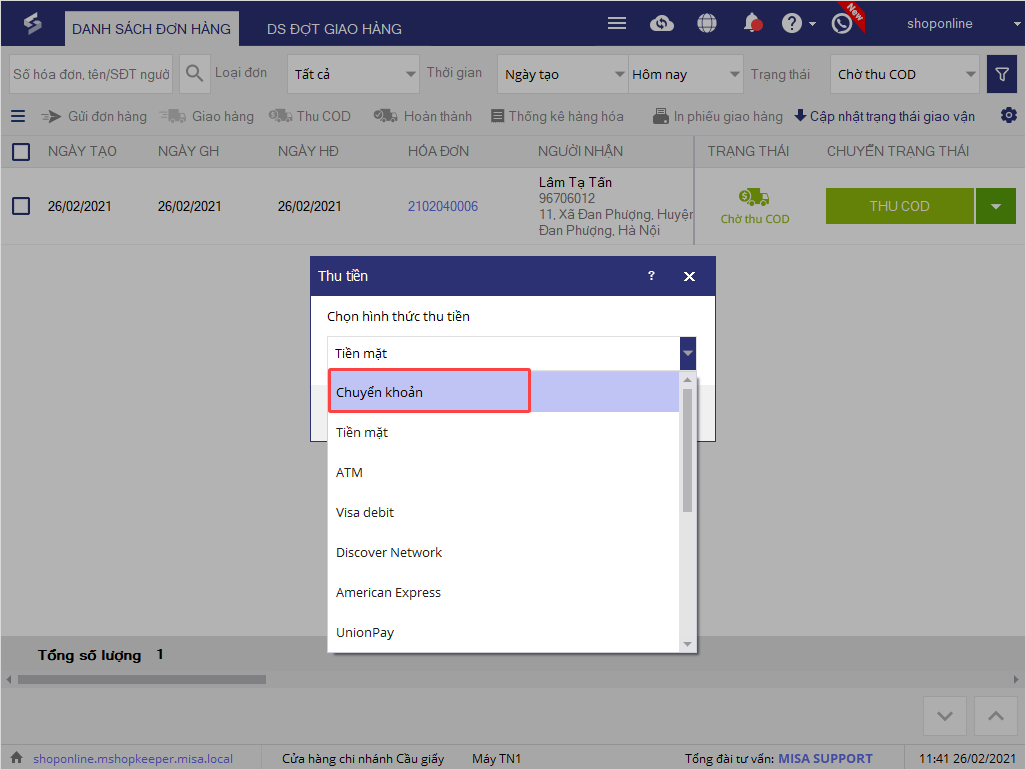I. Trên trang quản lý (Web)
1. Cửa hàng bán dịch vụ, cửa hàng có thể quản lý dịch vụ tách riêng với hàng hóa
2. Trong hóa đơn đổi trả hàng hóa, chương trình ghi nhận đối tượng trả lại là khách hàng.
3. Trên Sổ giao hàng, bổ sung dòng tổng doanh thu của các đơn
5. Trên trang đặt hàng, bổ sung phần mô tả chi tiết hàng hóa.
II. Trên phần mềm (PC)
I. Trên trang quản lý (Web)
1. Cửa hàng bán dịch vụ, cửa hàng có thể quản lý dịch vụ tách riêng với hàng hóa
Mục đích: Với một số cửa hàng cung cấp dịch vụ tách riêng với hàng hóa (cửa hàng trang sức cung cấp dịch vụ bảo hành, làm sáng; cửa hàng quần áo cung cấp dịch vụ cắt gấu), trong danh mục hàng hóa, chương trình bổ sung thêm thông tin về hàng hóa dịch vụ giúp cửa hàng dễ dàng theo dõi và quản lý.
Các bước thực hiện:
Bước 1: Trên trang quản lý, chọn Danh mục hàng hóa\Thêm mới.

Bước 2: Nhập thông tin dịch vụ cửa hàng cung cấp, nhấn Lưu.
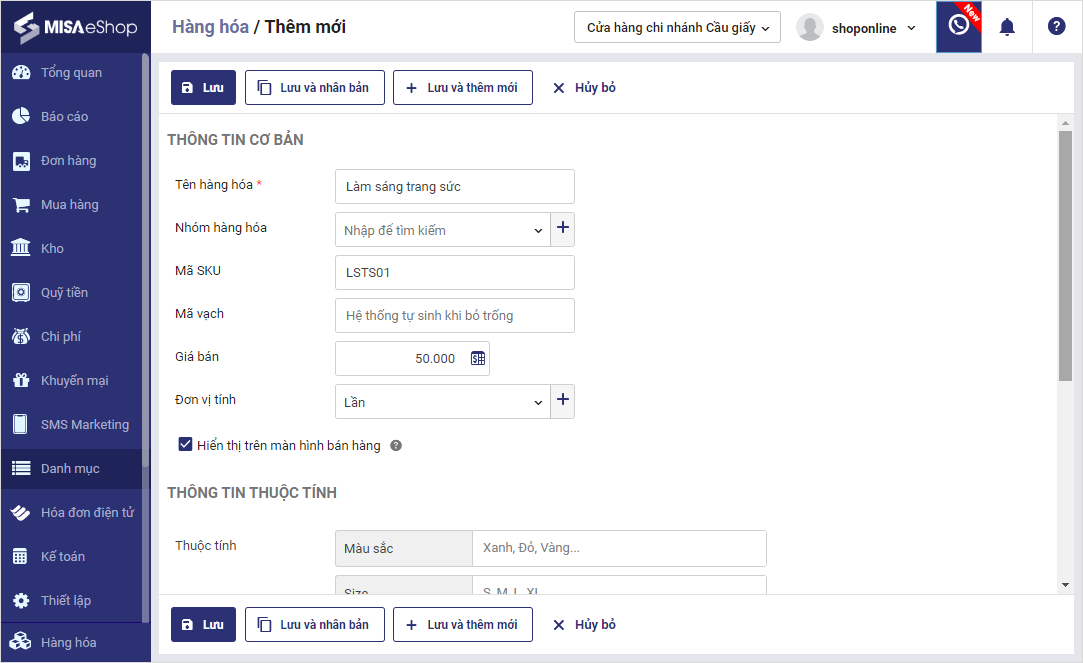
2. Trong hóa đơn đổi trả hàng hóa, chương trình ghi nhận đối tượng trả lại là khách hàng.
- Đối với hóa đơn đổi trả có khách hàng, chương trình ghi nhận mục Khách hàng trên phiếu nhập kho hàng trả lại.
- Đối với hóa đơn đổi trả không có khách hàng, chương trình ghi nhận Thu ngân trên phiếu nhập kho hàng trả lại.
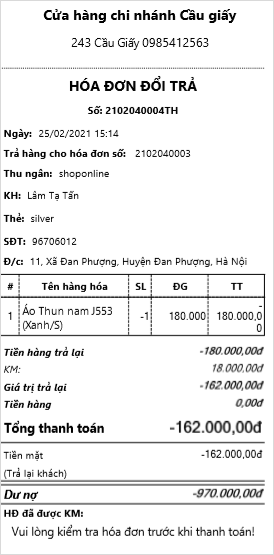
3. Trên Sổ giao hàng, bổ sung dòng tổng doanh thu của các đơn
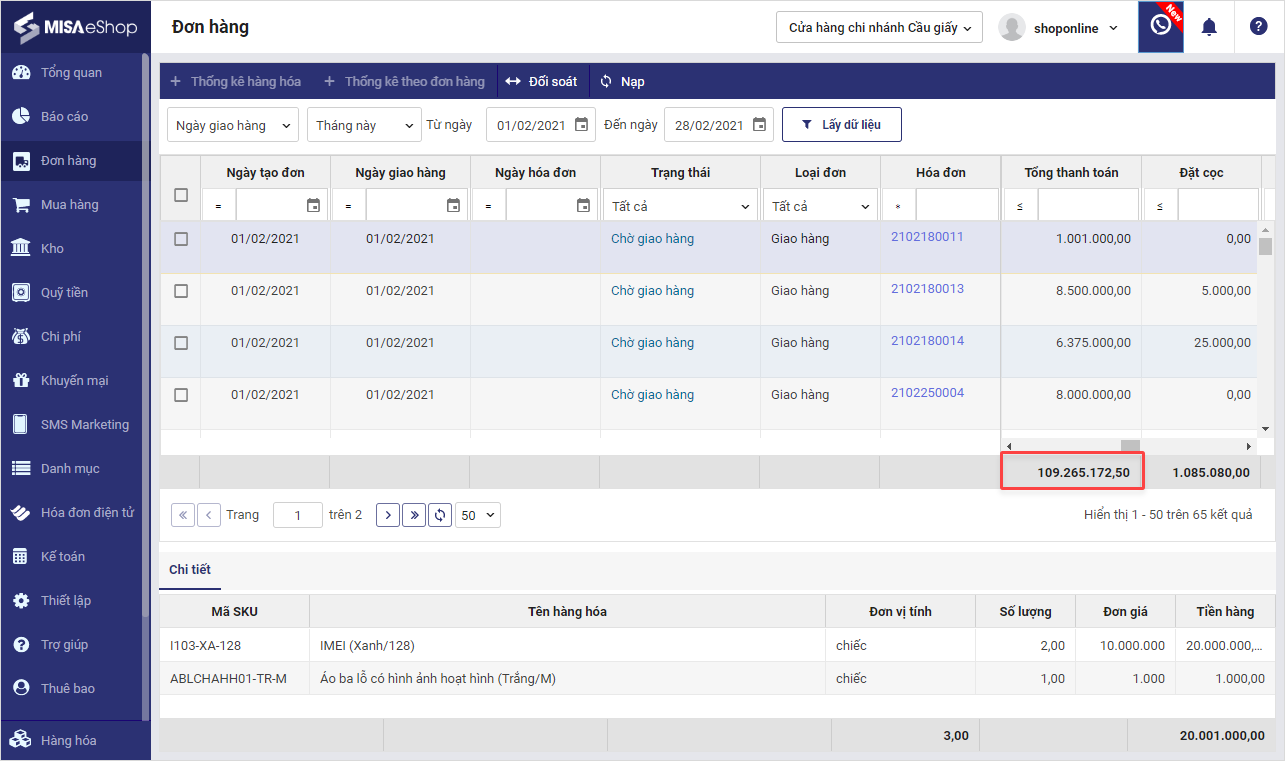
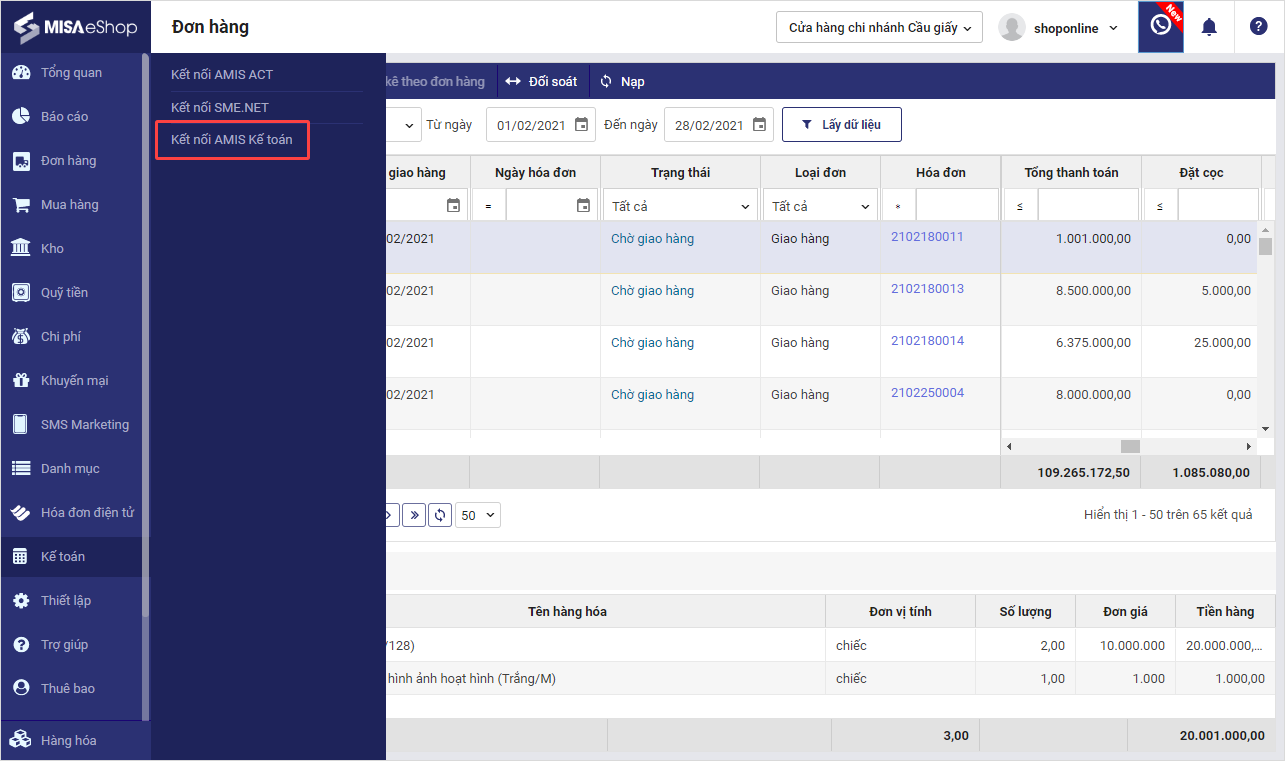
- Tích chọn cho phép MISA AMIS Kế toán lấy dữ liệu kết nối để chương trình tự động chuyển dữ liệu từ MISA eShop sang phần mềm kế toán.
- Tích chọn các chứng từ tự động chuyển sang AMIS Kế toán bao gồm: Chứng từ bán hàng, Chứng từ Kho – Mua hàng, Chứng từ Thu – chi.
- Chọn mức thuế suất VAT
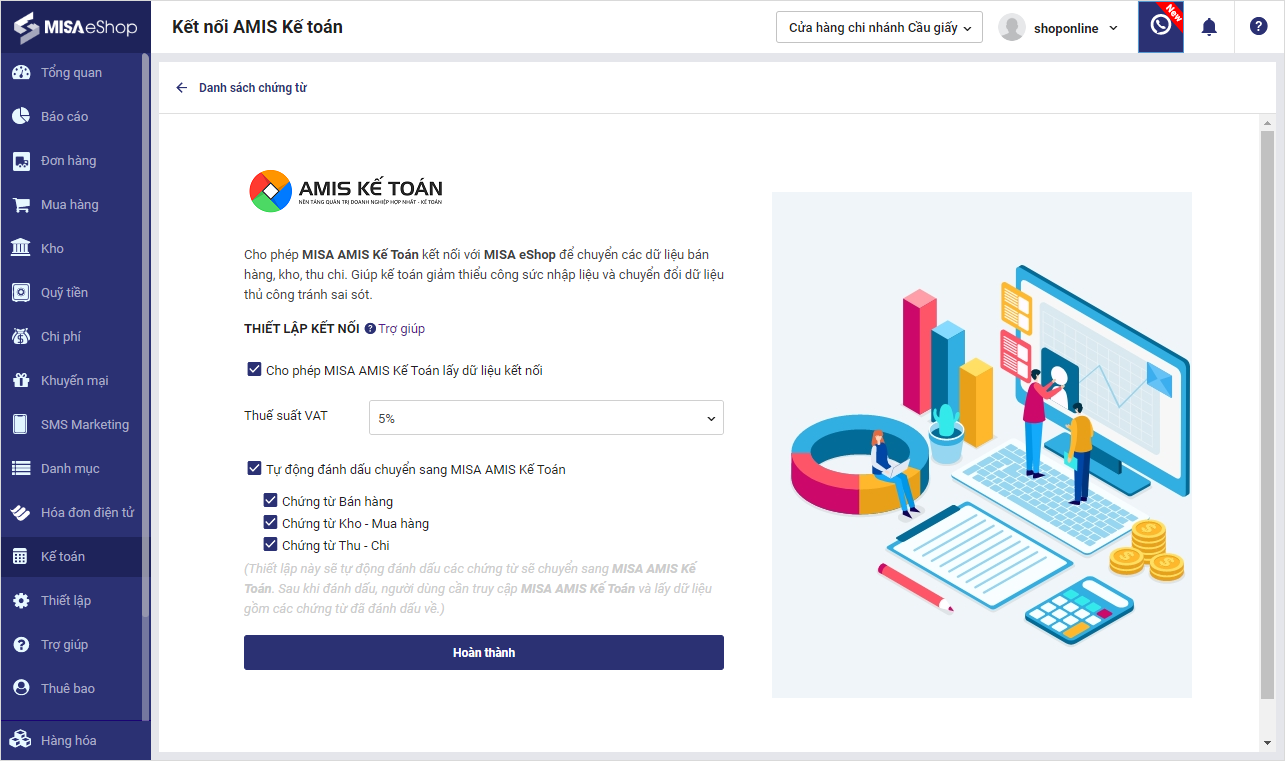
5. Trên trang đặt hàng, bổ sung phần mô tả thông tin hàng hóa.
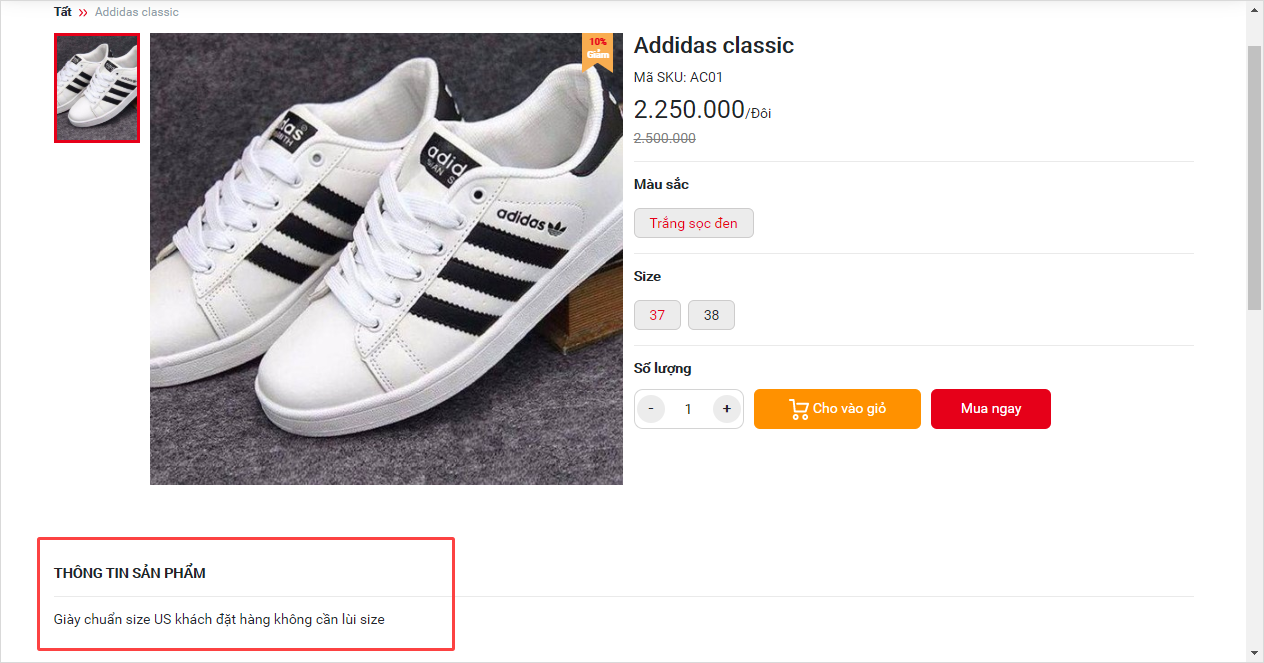
II. Trên phần mềm (PC)
1. Khi tính tiền cho thành viên, Thu ngân có thể theo dõi danh sách mã ưu đãi khách hàng được tặng để tư vấn áp dụng mã ưu đãi phù hợp.
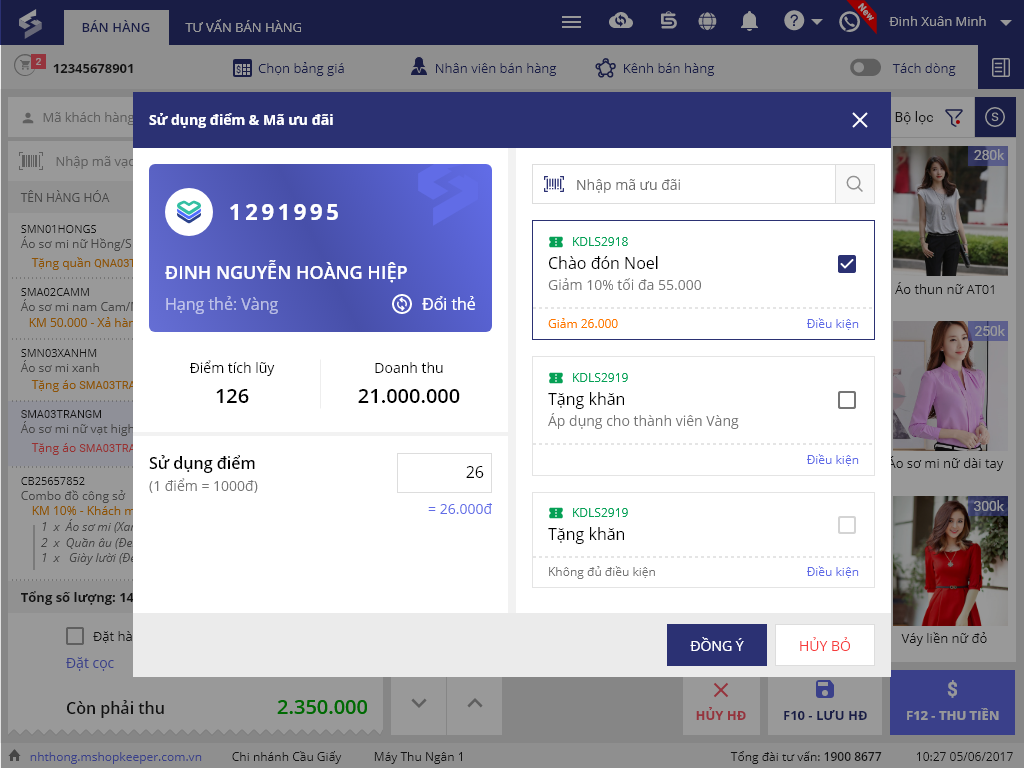
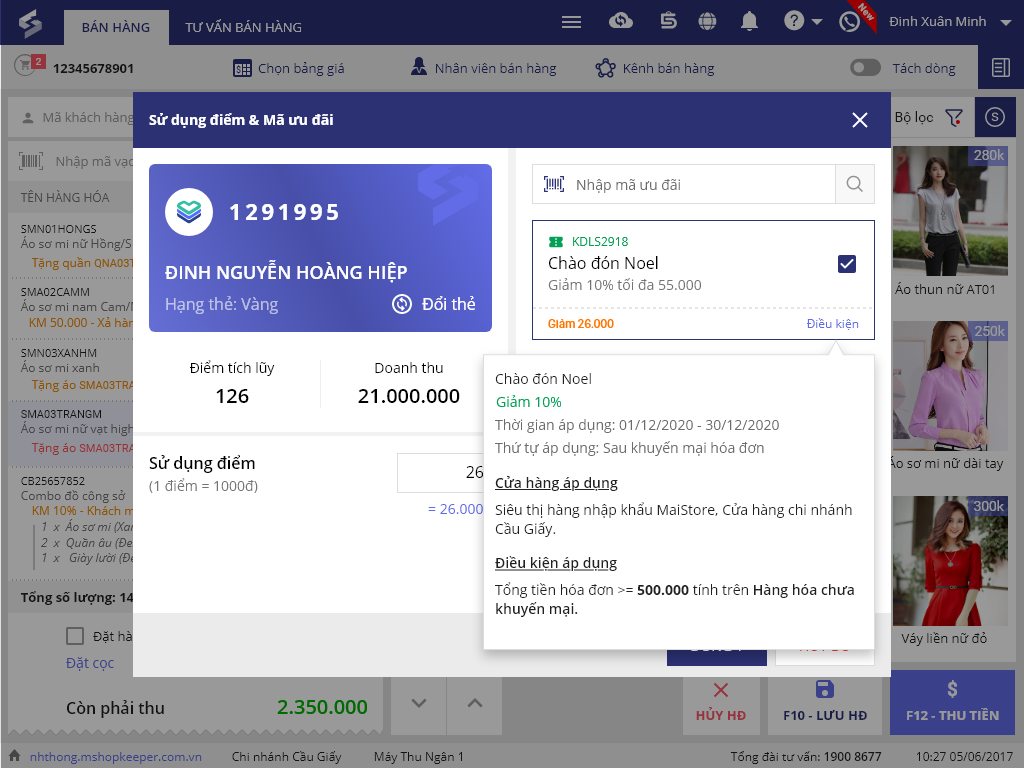
2. Khi giao hàng thành công, Thu ngân có thể ghi nhận tiền khách trả theo hình thức Chuyển Khoản